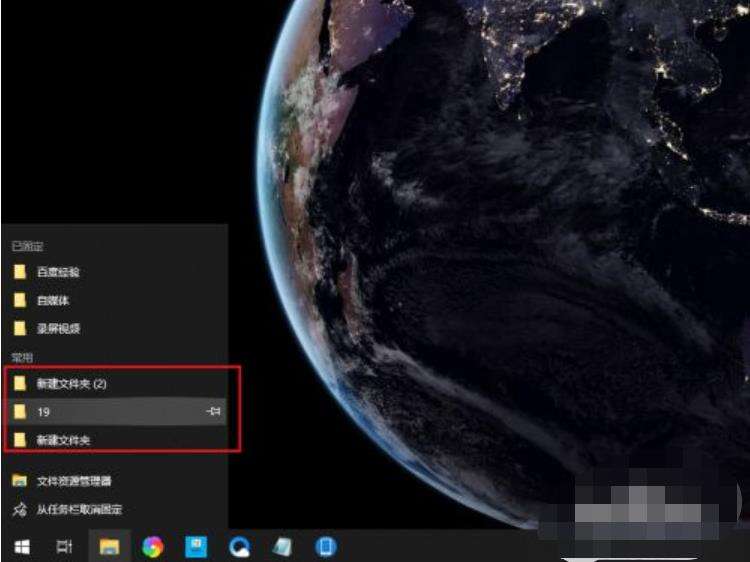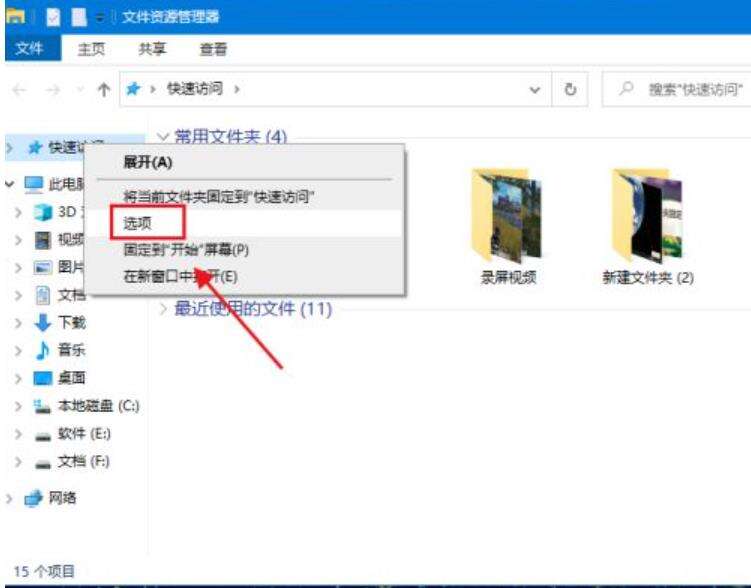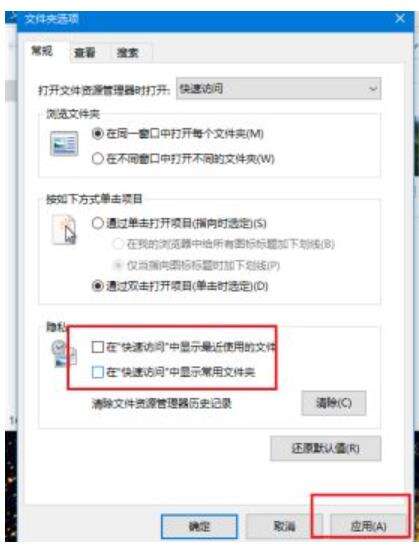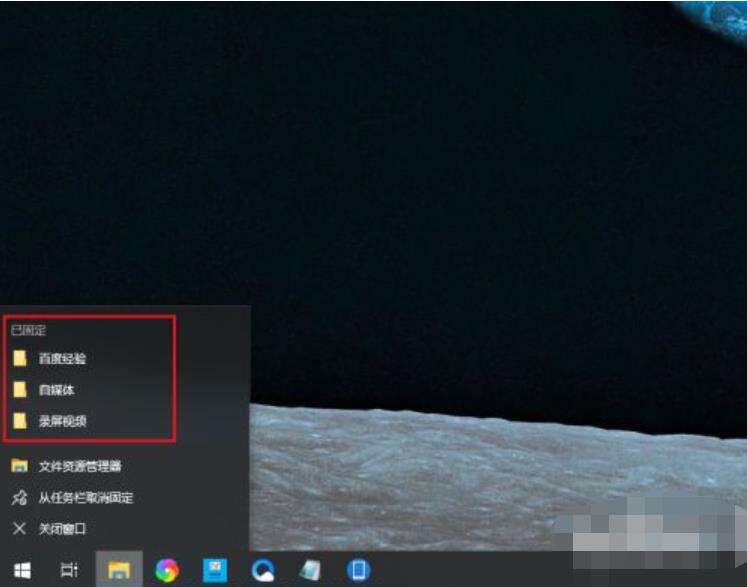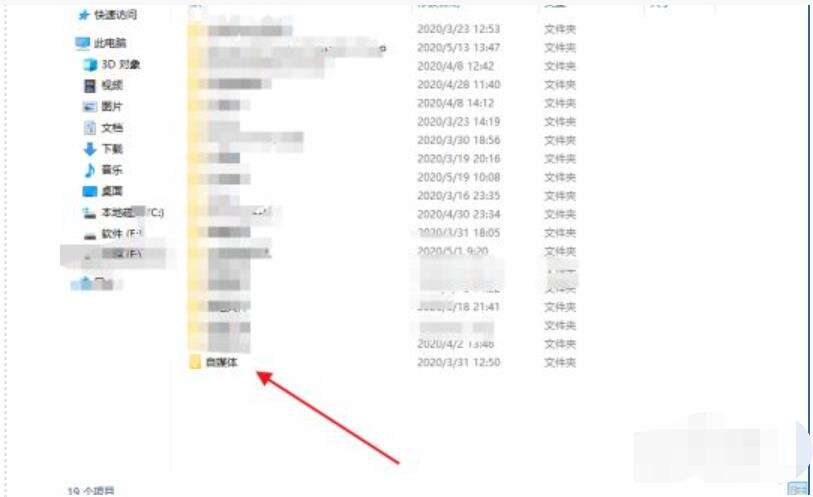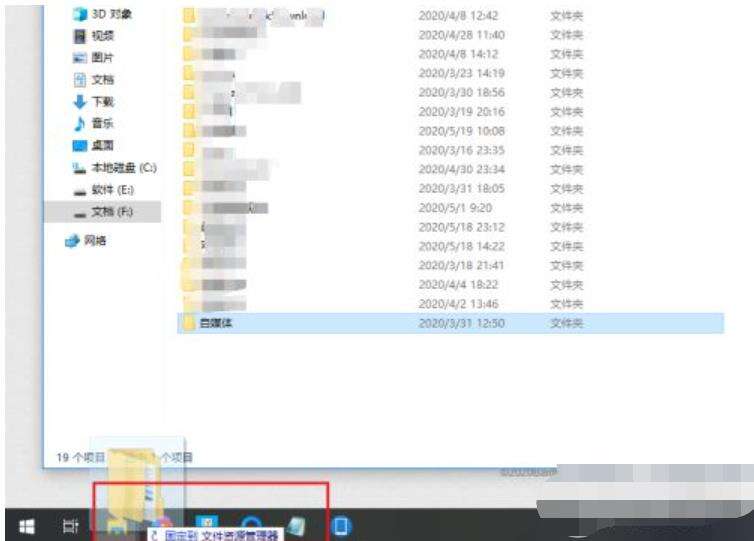windows资源管理器怎么关闭文件
系统教程导读
收集整理了【windows资源管理器怎么关闭文件】操作系统教程,小编现在分享给大家,供广大互联网技能从业者学习和参考。文章包含449字,纯文字阅读大概需要1分钟。
系统教程内容图文
2、找到快速访问,右击选择选项。
3、取消隐私中的显示最近文件夹和常用文件夹。
4、返回文件资源管理器之后就只有固定的文件夹会显示了。
5、要添加固定文件夹的话,直接找到文件夹。
6、直接拖动到任务栏中的文件资源管理器即可。
总结
1.右击文件管理器,常用的文件可能会很多,直接点击进入文件资源管理器。
2.找到快速访问,右击选择选项。
3.取消隐私中的显示最近文件夹和常用文件夹。
4.返回文件资源管理器之后就只有固定的文件夹会显示了。
5.要添加固定文件夹的话,直接找到文件夹。
6.直接拖动到任务栏中的文件资源管理器即可。
系统教程总结
以上是为您收集整理的【windows资源管理器怎么关闭文件】操作系统教程的全部内容,希望文章能够帮你了解操作系统教程windows资源管理器怎么关闭文件。
如果觉得操作系统教程内容还不错,欢迎将网站推荐给好友。